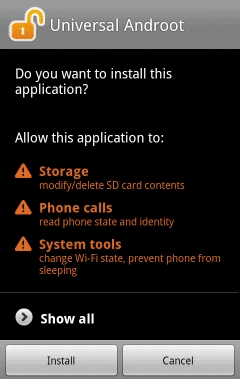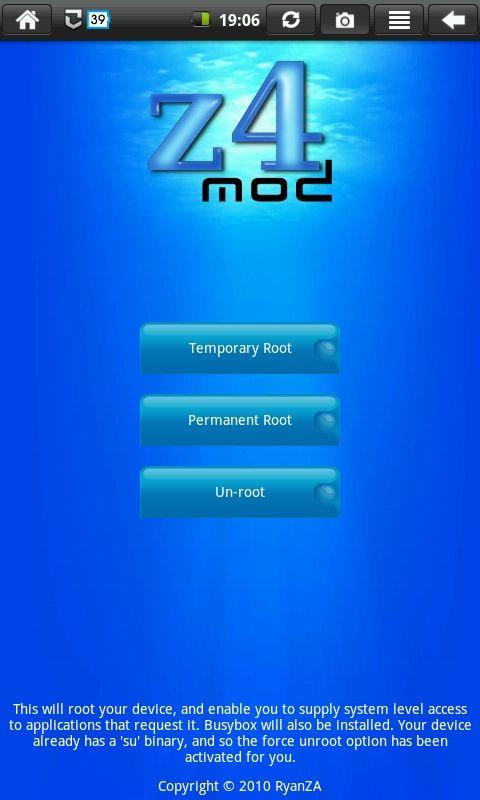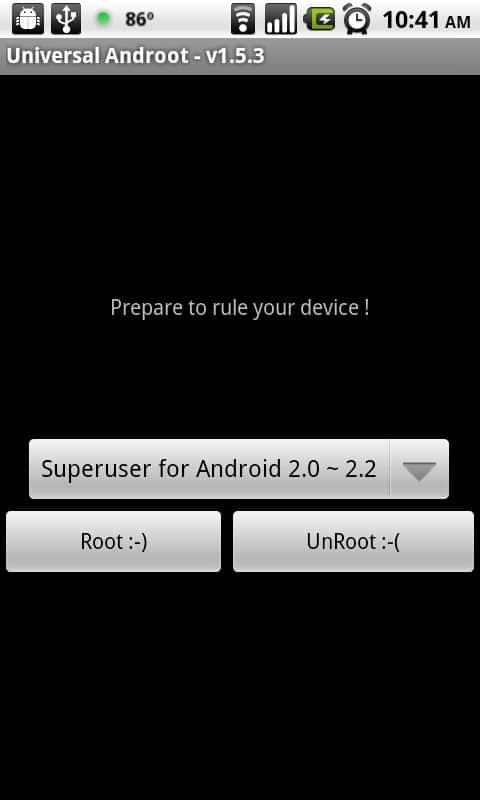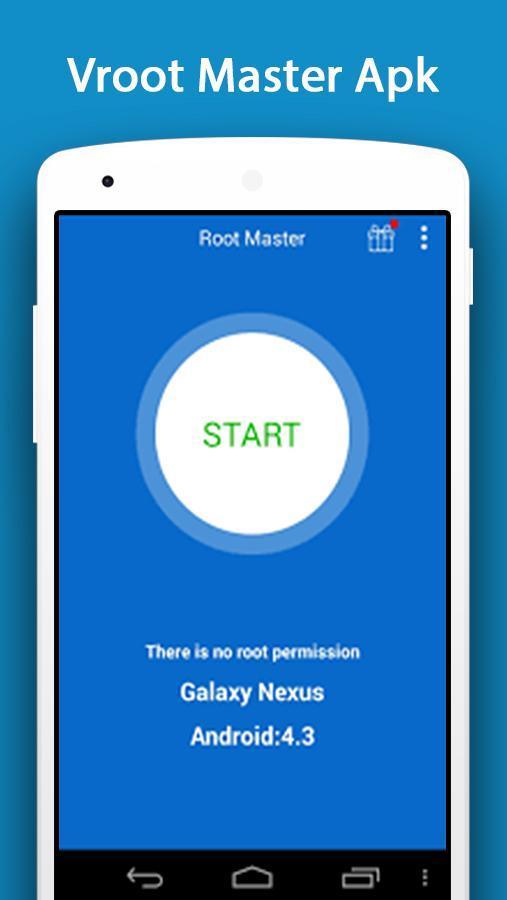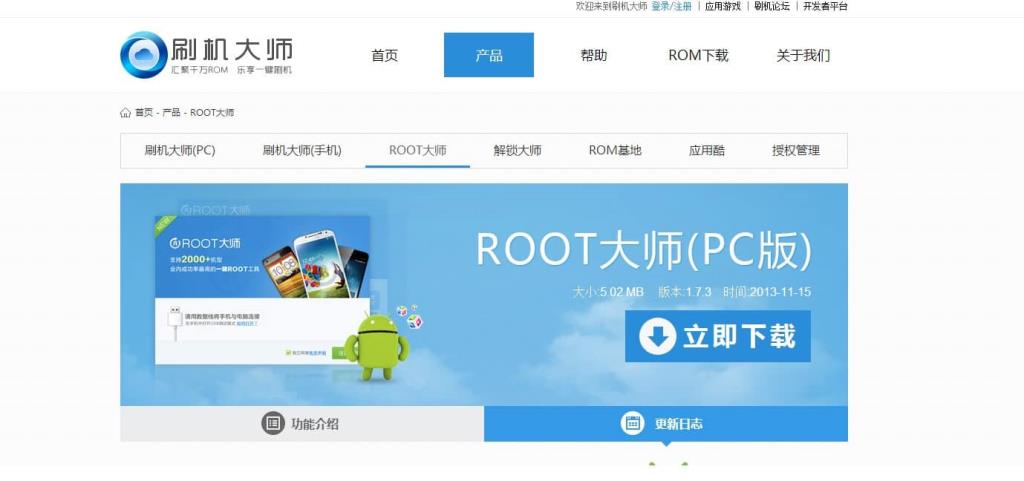روت کردن یک دستگاه اندرویدی می تواند برای مبتدیان و آماتورها یک کار ترسناک باشد. به دلیل خطرات موجود، مردم اغلب در روت کردن تلفن هوشمند اندرویدی خود تردید دارند. برای شروع، پس از روت کردن دستگاه خود، هرگونه ادعای گارانتی را از دست خواهید داد و اگر مشکلی در این فرآیند پیش آمد، ممکن است تلفن شما برای همیشه غیرقابل استفاده شود.
با این حال، اگر با اندروید آشنایی داشته باشید و کمی تجربه فنی داشته باشید، می توانید به راحتی دستگاه خود را روت کنید. تنها کاری که باید انجام دهید این است که یک راهنمای مناسب و قابل اعتماد پیدا کنید و مراحل را با دقت و دقت دنبال کنید. در حال حاضر، تصور عمومی در مورد روت کردن یک دستگاه اندرویدی این است که شما به یک کامپیوتر و نرم افزار خاصی مانند ADB نیاز دارید. با این حال، این امکان وجود دارد که دستگاه خود را بدون رایانه شخصی روت کنید. پس از باز شدن قفل بوت لودر، می توانید از چندین برنامه برای روت کردن مستقیم دستگاه خود بدون رایانه شخصی استفاده کنید. در این مقاله قصد داریم به طور مفصل به این موضوع بپردازیم و به شما نشان دهیم که چگونه یک دستگاه اندرویدی را بدون کامپیوتر روت کنید.

فهرست
چگونه گوشی اندرویدی را بدون کامپیوتر روت کنیم
قبل از شروع، توصیه میشود گوشی اندرویدی خود را به طور کامل پشتیبان بگیرید ، در صورت بروز مشکل، همیشه میتوانید با استفاده از نسخه پشتیبان گوشی خود را بازیابی کنید.
منظور از Root چیست؟
اگر نمی دانید دقیقاً چه اتفاقی در روت می افتد و چه تفاوتی دارد، این بخش شک شما را برطرف می کند. روت کردن و دستگاه اندروید به معنای دستیابی به کنترل ممتاز (معروف به دسترسی ریشه) بر روی زیرسیستم های مختلف اندروید است.
هر گوشی هوشمند اندرویدی دارای محدودیت های داخلی خاصی است که توسط اپراتور یا OEM یا خود سیستم عامل اندروید تعیین شده است. تنظیمات و ویژگی های خاصی وجود دارد که ما نمی توانیم آنها را کنترل کنیم. به بیان ساده، بخش های خاصی از سیستم اندروید برای کاربر خارج از محدوده است. اینجاست که روت کردن وارد عمل می شود. وقتی دستگاه اندرویدی خود را روت می کنید، کنترل کاملی بر تمام جنبه های گوشی هوشمند خود خواهید داشت. میتوانید برنامههای ویژهای را که نیاز به دسترسی مدیریتی دارند، نصب کنید، برنامههای از پیش نصبشده سیستم را حذف کنید، سیستم عامل استوک را جایگزین کنید، و موارد دیگر.
هنگامی که دستگاه خود را روت کردید، دسترسی مدیریتی کاملی به هسته خواهید داشت. در نتیجه، می توانید سیستم عامل فعلی را به طور کامل حذف کنید و آن را با هر چیزی که مبتنی بر لینوکس است جایگزین کنید. علاوه بر آن، میتوانید برنامههای محدود شده را جانبی بارگذاری کنید، به آنها دسترسی root بدهید و از ویژگیهایی استفاده کنید که قبلاً در دسترس نبودند. ظاهر و توانایی های دستگاه شما را کاملاً تغییر می دهد. روت کردن دستگاه شما را قادر می سازد تا به طور کامل از گوشی هوشمند اندرویدی خود استفاده کنید.
مزایای روت کردن چیست؟
همانطور که قبلا ذکر شد، روت کردن دستگاه اندرویدی به شما امکان کنترل کامل بر روی تلفن خود را می دهد. در نتیجه، می توانید چندین تغییر در سطح اداری ایجاد کنید که بر عملکرد دستگاه تأثیر می گذارد و آن را بهبود می بخشد. در زیر برخی از مزایای روت کردن دستگاه شما آورده شده است.
- از آنجایی که میتوانید برنامههای سیستم را حذف کنید، حافظه داخلی را آزاد میکند و عملکرد دستگاه را بهبود میبخشد. این دستگاه شما را سریعتر و سریعتر می کند.
- همچنین میتوانید برنامهها را نصب کنید یا برنامههای نصب شده را به کارت SD خود منتقل کنید و این کار باعث آزاد شدن بیشتر حافظه داخلی میشود.
- از آنجایی که روت کردن به شما امکان دسترسی به هسته را می دهد، می توانید به راحتی CPU و GPU دستگاه خود را اورکلاک یا آندرکلاک کنید.
- می توانید کل رابط دستگاه خود را تغییر دهید و هر جنبه ای مانند نمادها، پانل اعلان ها، نماد باتری و غیره را سفارشی کنید.
- روت کردن دستگاه شما همچنین باعث بهبود عمر باتری دستگاه شما می شود.
- بهترین بخش در مورد روت کردن این است که می توانید سیستم عامل اندروید استوک را به طور کامل جایگزین کنید و آن را با چیزی سبک تر جایگزین کنید. در مورد گوشی های هوشمند قدیمی، این کار معجزه می کند و عملکرد آنها را به طور قابل توجهی بهبود می بخشد و آنها را پاسخگوتر می کند.
معایب روت کردن چیست؟
داشتن یک دستگاه روت شده کاملاً مفید است و همانطور که در بالا توضیح داده شد مزایای خاص خود را دارد. با این حال، معایب زیادی برای روت کردن وجود دارد. این شامل:
- روت کردن دستگاه اندرویدی شما بر خلاف سیاست های شرکت اندروید و تمامی OEM های گوشی های هوشمند است. به طور خودکار گارانتی شما را باطل می کند.
- در صورت بروز هرگونه آسیب در حین یا پس از روت، بردن گوشی خود به مرکز خدمات هیچ فایده ای ندارد. آنها نه تنها از کمک به شما امتناع می کنند، بلکه ممکن است علیه شما اقدام قانونی انجام دهند. با این حال، این موضوع تابع قوانین کشور یا منطقه در مورد ریشهیابی است.
- روت کردن فرآیند پیچیده ای است و اگر اشتباهی مرتکب شوید، دستگاه شما به یک آجر تبدیل می شود. کاملاً ناکارآمد خواهد شد و تمام اطلاعات شخصی خود را از دست خواهید داد.
- دستگاه شما دیگر بهروزرسانیهای رسمی نرمافزار Android را دریافت نخواهد کرد.
- در نهایت، اقدامات امنیتی Google که از دستگاه شما در برابر برنامه های مخرب محافظت می کند، دیگر کاربردی نخواهند داشت و دستگاه شما را آسیب پذیر می کند.
پیش نیازهای روت کردن دستگاه اندرویدی شما چیست؟
قبل از اینکه بتوانید با روت کردن دستگاه خود شروع کنید، چند نکته وجود دارد که باید از آنها مراقبت کنید. همانطور که قبلا ذکر شد، تمرکز امروز ما این است که بفهمیم چگونه دستگاه اندرویدی خود را بدون رایانه روت کنیم. تنها چیزی که ممکن است شما را از انجام این کار باز دارد، یک بوت لودر قفل شده است. برخی از OEM ها به طور عمدی بوت لودر خود را قفل می کنند تا کاربران نتوانند دستگاه های خود را روت کنند. در این صورت، ابتدا باید بوت لودر را با استفاده از کامپیوتر و ADB آنلاک کنید و تنها پس از آن می توانید روت کنید. با این حال، در بیشتر موارد، بوت لودر از قبل آنلاک است و می توانید از یک برنامه برای روت کردن دستگاه خود استفاده کنید. در زیر لیستی از موارد دیگری وجود دارد که باید قبل از شروع روت از آنها اطمینان حاصل کنید.
1. همانطور که قبلا ذکر شد، روت کردن دستگاه شما گارانتی شما را باطل می کند، بنابراین مطمئن شوید که مایل به ریسک هستید. در هنگام روت کردن دستگاه خود مراقب باشید و از هرگونه اشتباه اجتناب کنید.
2. شماره مدل دستگاه خود را یادداشت کنید .
3. از تمام اطلاعات خود در فضای ابری یا برخی هارد اکسترنال نسخه پشتیبان تهیه کنید.
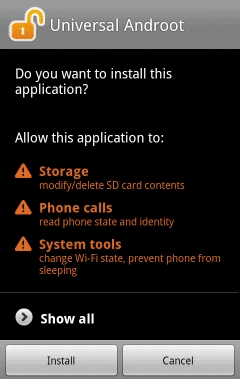
4. مطمئن شوید که گوشی شما کاملا شارژ شده است.
5. از آنجایی که اکثر برنامههایی که قرار است برای روت کردن و دستگاههای اندرویدی استفاده کنیم در Play Store در دسترس نیستند، باید تنظیمات «منابع ناشناخته» را برای مرورگر خود (مثلاً کروم) فعال کنید تا فایلهای APK این برنامهها را نصب کنید. .
6. در نهایت، USB debugging را از Developer options فعال کنید.
چگونه یک گوشی هوشمند اندرویدی را بدون کامپیوتر روت کنیم
همانطور که قبلا ذکر شد، چندین برنامه مفید وجود دارد که به شما امکان می دهد دستگاه اندروید خود را بدون رایانه روت کنید. این برنامه ها روی هر سیستم عامل اندروید از اندروید 5.0 تا اندروید 10.0 کار می کنند. در این بخش قصد داریم به برنامه هایی مانند Framaroot، Kingroot، Vroot و غیره بپردازیم و ببینیم چگونه می توانید از آنها برای روت کردن دستگاه اندرویدی خود استفاده کنید. بنابراین، بدون هیچ مقدمه ای، بیایید شروع کنیم.
1. Framaroot
Framaroot یکی از محبوب ترین نرم افزارهای روت برای دستگاه های اندرویدی است. استفاده از آن بسیار آسان است و عملاً می تواند یک دستگاه اندرویدی را با یک کلیک روت کند. Framaroot برای شروع فرآیند روت کردن به رایانه شخصی نیاز ندارد و بهترین بخش این است که تقریباً برای همه تلفن های هوشمند اندرویدی کار می کند، صرف نظر از OEM یا اپراتور آنها. برای یادگیری نحوه استفاده از Framaroot مراحل زیر را دنبال کنید.
1. همانطور که انتظار می رفت، این برنامه را در فروشگاه Play پیدا نخواهید کرد، بنابراین، اولین کاری که باید انجام دهید این است که فایل APK آن را دانلود کنید .
2. اکنون، آن برنامه را بر روی دستگاه خود نصب کنید. این نباید مشکلی ایجاد کند زیرا باید قبلاً تنظیمات منابع ناشناخته را برای مرورگر خود فعال کرده باشید.
3. پس از نصب برنامه، آن را اجرا کنید.
4. پس از آن، گزینه “Install Superuser” را از منوی کشویی در بالا انتخاب کنید.

5. اکنون، Exploit که برای دستگاه شما مناسب است را انتخاب کنید و سپس روی دکمه Root ضربه بزنید .

6. اکنون Framaroot به طور خودکار شروع به روت کردن دستگاه شما می کند و اگر همه چیز درست شد، پیام موفقیت آمیز را نشان می دهد.
7. اگر پیام Success را دریافت نکردید، به این معنی است که Exploit با دستگاه شما سازگار نیست.
8. در این صورت باید گزینه های اکسپلویت جایگزین دیگری را امتحان کنید و یکی از آنها کار می کند و پیام Success را دریافت خواهید کرد.
9. یکی دیگر از مزایای استفاده از Framaroot این است که اگر نسخه روت شده دستگاه خود را دوست ندارید، می توانید کل فرآیند را معکوس کنید.
10. در صورت تمایل می توانید دستگاه خود را روت کنید.
2. Z4Root
Z4Root یکی دیگر از برنامه های جالب است که به شما امکان می دهد گوشی اندرویدی خود را بدون کامپیوتر روت کنید . این برنامه برای دستگاه هایی با چیپست طیف مناسب است. از بسیاری از رابط کاربری زیبا پشتیبانی می کند و همچنین روی همه برندهای اصلی گوشی های هوشمند کار می کند. بهترین چیز در مورد این برنامه این است که می توانید دستگاه خود را به طور موقت یا دائم روت کنید. برای مشاهده نحوه انجام مراحل زیر را دنبال کنید.
1. اولین کاری که باید انجام دهید این است که فایل APK را برای این برنامه دانلود کنید. از آنجایی که این برنامه در فروشگاه Play در دسترس نیست، باید برنامه را با استفاده از یک فایل APK نصب کنید.
2. اکنون برنامه را اجرا کنید و دو گزینه برای شما نمایش داده خواهد شد. شما می توانید انتخاب کنید که دستگاه خود را به طور موقت یا دائم روت کنید .
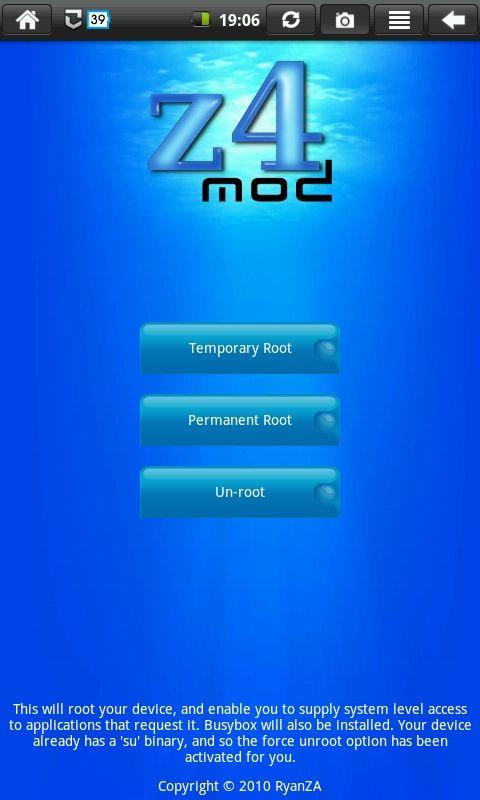
3. ما به شما توصیه می کنیم به سراغ گزینه root دائمی بروید. روی آن ضربه بزنید، دستگاه شما شروع به روت می کند.
4، این ممکن است کمی طول بکشد. پس از تکمیل، یک پیام موفقیت بر روی صفحه نمایش خود دریافت خواهید کرد.
5. حالا گوشی خود را ریستارت کنید و حالا یک گوشی روت شده با دسترسی کامل به زیر سیستم های مختلف اندروید خواهید داشت.
3. Universal Androot
این یک برنامه کمی قدیمی در مقایسه با مواردی است که قبلاً بحث شد. این روزها چندان محبوب نیست، اما هنوز یک برنامه روت بسیار خوب است. اگر یک گوشی هوشمند اندرویدی قدیمی دارید، احتمالاً برنامه های ذکر شده در بالا روی آن کار نخواهند کرد. سپس Universal Androot برنامه کاربردی شما خواهد بود. مشابه Framaroot و Z4Root، به شما این امکان را می دهد که اگر بعداً نظر خود را تغییر دهید، دستگاه خود را روت کنید. بهترین بخش این است که روت کردن موبایل اندرویدی شما فقط چند ثانیه طول می کشد. برای مشاهده نحوه استفاده از Universal Androot مراحل زیر را دنبال کنید.
1. ابتدا فایل APK را برای برنامه Universal Androot دانلود کنید .
2. حالا File Manager خود را باز کنید و به بخش Downloads بروید تا فایل APK اخیرا دانلود شده را پیدا کنید.
3. روی آن ضربه بزنید تا نصب شروع شود. تنها در صورتی میتوانید یک برنامه را با استفاده از فایل APK نصب کنید که تنظیم منابع ناشناس فعال باشد.
4. پس از نصب برنامه، آن را اجرا کنید.
5. حالا روی منوی کشویی در بالا ضربه بزنید و گزینه Superuser for Android را برای نسخه اندرویدی که روی دستگاه شما اجرا می شود انتخاب کنید.
6. پس از آن، اگر میخواهید دستگاه شما پس از راهاندازی مجدد آنروت شود، کادر کنار Root موقت را انتخاب کنید.
7. در نهایت روی دکمه root ضربه بزنید تا دستگاه شما در عرض چند ثانیه روت شود.
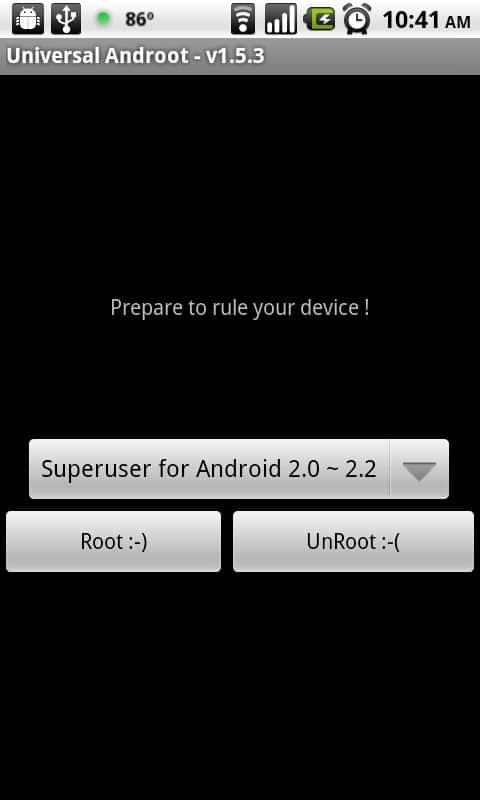
8. همانطور که قبلا ذکر شد، این برنامه همچنین دارای دکمه اختصاصی Unroot است که می تواند روند روت را معکوس کند.
4. KingRoot
KingRoot یک برنامه چینی است که به شما امکان می دهد دستگاه اندرویدی خود را بدون کامپیوتر و در چند کلیک روت کنید. تنها شرط لازم این است که باید یک اتصال اینترنتی پایدار داشته باشید در حالی که برنامه دستگاه شما را روت می کند. اگرچه زبان چینی عمدتاً در رابط برنامه استفاده شده است، فایل APK نیز دارای مقادیر قابل توجهی انگلیسی است. یکی از ویژگی های اضافی این برنامه این است که به شما امکان می دهد بررسی کنید که آیا قبلاً دسترسی روت دارید یا خیر. در زیر یک راهنمای گام به گام برای استفاده از KingRoot ارائه شده است.
1. اولین قدم دانلود فایل APK برای برنامه است.
2. اکنون برنامه را با استفاده از فایل APK نصب کنید. این نباید مشکلی ایجاد کند زیرا باید تنظیمات منابع ناشناخته را تاکنون فعال کرده باشید.
3. پس از اتمام نصب، برنامه را اجرا کنید .
4. اکنون روی دکمه Start Root ضربه بزنید .

5. اکنون برنامه به طور خودکار بررسی می کند که آیا دستگاه شما با روت سازگار است یا خیر.
6. پس از آن، روی دکمه Start ضربه بزنید.
7. چند ثانیه صبر کنید، دستگاه شما روت می شود. پس از تکمیل روت، پیام موفقیت آمیز را روی صفحه نمایش خواهید دید.
8. در نهایت دستگاه خود را ریبوت کنید و گوشی اندروید خود را بدون کامپیوتر با موفقیت روت کرده اید.
5. Vroot
Vroot یکی دیگر از برنامه های روت با یک کلیک است که نیازی به پشتیبانی از رایانه ندارد. این در ابتدا برای گوشی های هوشمند چینی طراحی شده بود اما برای سایر دستگاه های اندرویدی نیز کار می کند. اگر از Vroot برای روت کردن دستگاه اندرویدی خود استفاده می کنید، پس از روت کردن، بسیاری از برنامه های چینی را روی دستگاه شما نصب می کند. میتوانید انتخاب کنید که این برنامهها را نگه دارید یا فوراً آنها را حذف کنید. برای یادگیری نحوه استفاده از Vroot مراحل زیر را دنبال کنید.
1. اولین کاری که باید انجام دهید این است که برنامه را با استفاده از فایل APK برای Vroot دانلود و نصب کنید .
2. روت کردن دستگاه شما ممکن است بر روی داده های شما تأثیر بگذارد، بنابراین ما به شما اکیداً توصیه می کنیم قبل از ادامه کار با روت از همه موارد خود نسخه پشتیبان تهیه کنید.
3. اکنون برنامه را اجرا کنید و روی دکمه Root ضربه بزنید .
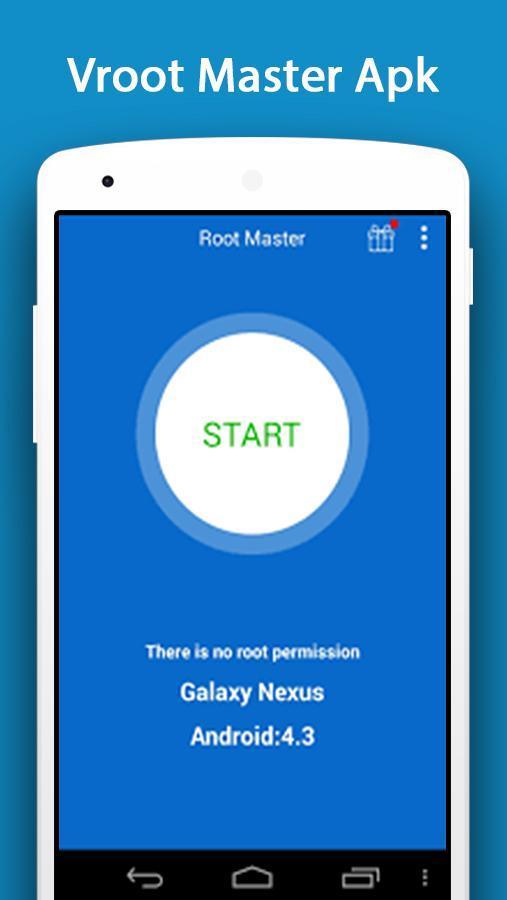
4. Vroot اکنون شروع به روت کردن دستگاه شما می کند. این ممکن است کمی طول بکشد.
5. پس از تکمیل، باید دستگاه خود را به صورت دستی راه اندازی مجدد کنید.
6. همانطور که قبلا ذکر شد، برخی از برنامه های اضافی را پیدا خواهید کرد که ممکن است بخواهید آنها را حذف کنید.
6. C4 Auto Root
اگر کاربر سامسونگ هستید، پس این برنامه بهترین گزینه برای نیازهای شماست. این به طور خاص برای گوشی های هوشمند سامسونگ طراحی شده است و وسیله ای مطمئن و قابل اعتماد برای روت کردن دستگاه شما ارائه می دهد. جدای از آن، می توانید از این برنامه برای سایر گوشی های هوشمند اندرویدی نیز استفاده کنید زیرا با اکثر آنها سازگار است. برای مشاهده نحوه استفاده از این برنامه مراحل زیر را دنبال کنید.
1. ابتدا روی این لینک کلیک کنید تا به سایت رسمی C4 Auto Root بروید .
2. در اینجا، لیستی از تمام دستگاه های سازگار را خواهید یافت. لطفاً دستگاه خود را جستجو کنید و فایل APK سازگار با آن را دانلود کنید.
3. اکنون برنامه را با استفاده از این فایل APK نصب کنید و سپس آن را اجرا کنید.
4. پس از آن، روی دکمه Root کلیک کنید ، و شروع به روت کردن دستگاه شما می کند.
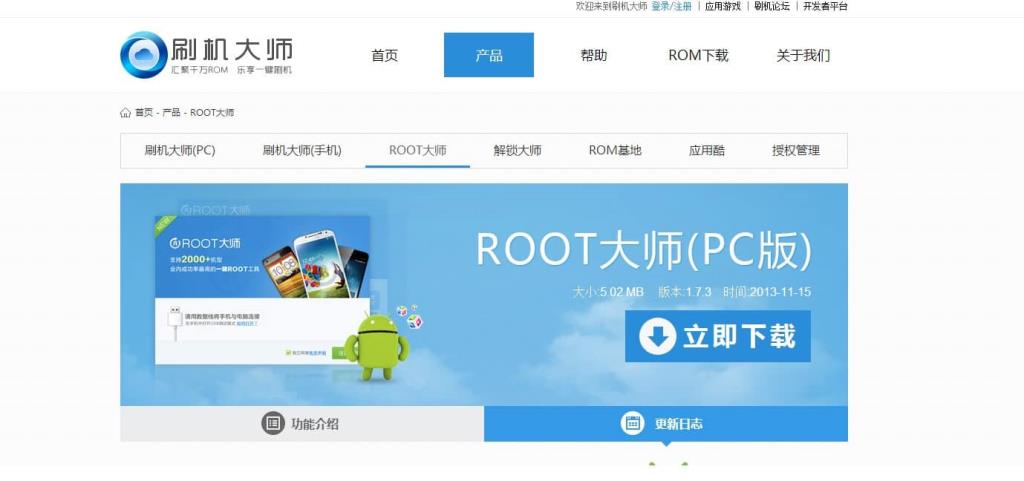
5. این ممکن است چند دقیقه طول بکشد. گوشی خود را ریستارت کنید و پس از آن یک گوشی هوشمند اندرویدی روت شده خواهید داشت.
توصیه شده:
امیدواریم این اطلاعات برای شما مفید بوده باشد و توانسته باشید دستگاه اندرویدی خود را بدون رایانه روت کنید. شما در حال روت کردن دستگاه خود هستید تا کنترل کاملی بر دستگاه خود داشته باشید. شما می توانید هر برنامه ای را که می خواهید نصب کنید و برنامه های سیستمی را که غیرضروری می دانید حذف کنید. با این حال، قبل از روت کردن دستگاه خود باید به اندازه کافی در مورد آن مطالعه کنید و با کل فرآیند آشنا باشید. ایده خوبی است که ابتدا آن را روی یک دستگاه قدیمی که هیچ کس از آن استفاده نمی کند، امتحان کنید. این به این دلیل است که روت کردن بر خلاف سیاست گارانتی هر برند گوشی هوشمند است و آنها مسئولیتی در قبال آسیبی که به دلیل روت شدن به دستگاه وارد می شود را بر عهده نمی گیرند.
در این مقاله، ما چندین برنامه روت را مورد بحث قرار داده ایم که به شما امکان می دهد دستگاه خود را بدون رایانه روت کنید. برخی از آنها ممکن است با گوشی شما سازگار نباشند. در این صورت، همیشه می توانید یکی دیگر را امتحان کنید. حتی می توانید نام دستگاه خود را در گوگل جستجو کنید و پاسخ های انجمن را بررسی کنید که کدام برنامه روت برای آن مناسب است.